Ajustes de sonido
La configuración de sonido en Android abarca muchas opciones y ajustes. En esta guía vamos a dar un repaso por los principales para que tengas claro cómo funcionan.
Con cada versión de Android, los diferentes ajustes pueden cambiar. En estos ejemplos utilizamos Android 6 (Marshmallow). Puedes comprobar tu versión de Android consultando esta página.
Desde el menú de Ajustes, en el apartado Sonido y Notificación puedes acceder a toda la configuración de sonido. Veremos en detalle las siguientes opciones:
- Configuración del volumen: niveles para diferentes tipos de sonido
- Perfiles de sonido: modifican la configuración anterior con opciones predeterminadas
- No molestar: silencia el dispositivo para evitar interrupciones

Configuración del volumen
En Android existen 4 tipos de volumen. Cada uno controla diferentes sonidos que puede emitir el dispositivo: tono, notificaciones, táctil, música y aplicaciones. Ten en cuenta que, los botones físicos del teléfono de Subir/Bajar volumen actúan en cada momento sobre uno u otro tipo de volumen, en función de la aplicación que tengamos en primer plano en ese momento. Es decir, si el teléfono está mostrando la pantalla del menú HOME del teléfono, estos botones actuarán sobre el volumen de Tono, mientras que si, por ejemplo, estamos reproduciendo un vídeo de Youtube, los mismos botones actuarán sobre el volumen de Música, video, juegos y otros medios.
Para controlar los diferentes tipos de volumen disponemos de unos controles deslizantes. En Android 6.0 y versiones posteriores, primero presiona uno de los botones físicos de volumen para abrir el control deslizante del volumen. Después, pulsa en el extremo derecho, en la flecha hacia abajo de opciones. Aparecerán todos los controles deslizantes que ves en la imagen.
NOTA: también es posible acceder a esta pantalla desde el menú de Ajustes, pestaña Sonido y Notificación, opción Volumen.
Ahora vemos en detalle cada tipo de volumen, pulsa en los desplegables:
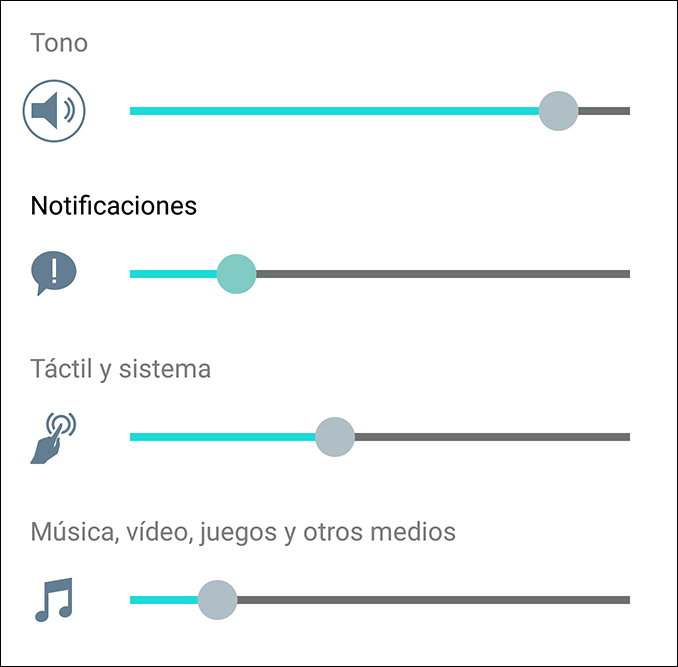
Tono
Controla el volumen de los tonos de llamada entrante. Si bajamos el volumen de este perfil al máximo, activaremos el Modo Vibración, silenciando el volumen de Notificaciones y Táctil y sistema.
Notificaciones
Controla el volumen de los sonidos que emite el teléfono cada vez que se recibe alguna notificación de las Apps del teléfono (ej. mensaje de Whatsapp, nuevo vídeo de Youtube, mensaje SMS, etc).
Táctil y sistema
Controla el volumen de los efectos de sonido que emite el teléfono como consecuencia de las diferentes pulsaciones/deslizamientos en la pantalla o pulsaciones en los botones físicos del teléfono.
Música, vídeo, juegos y otros medios
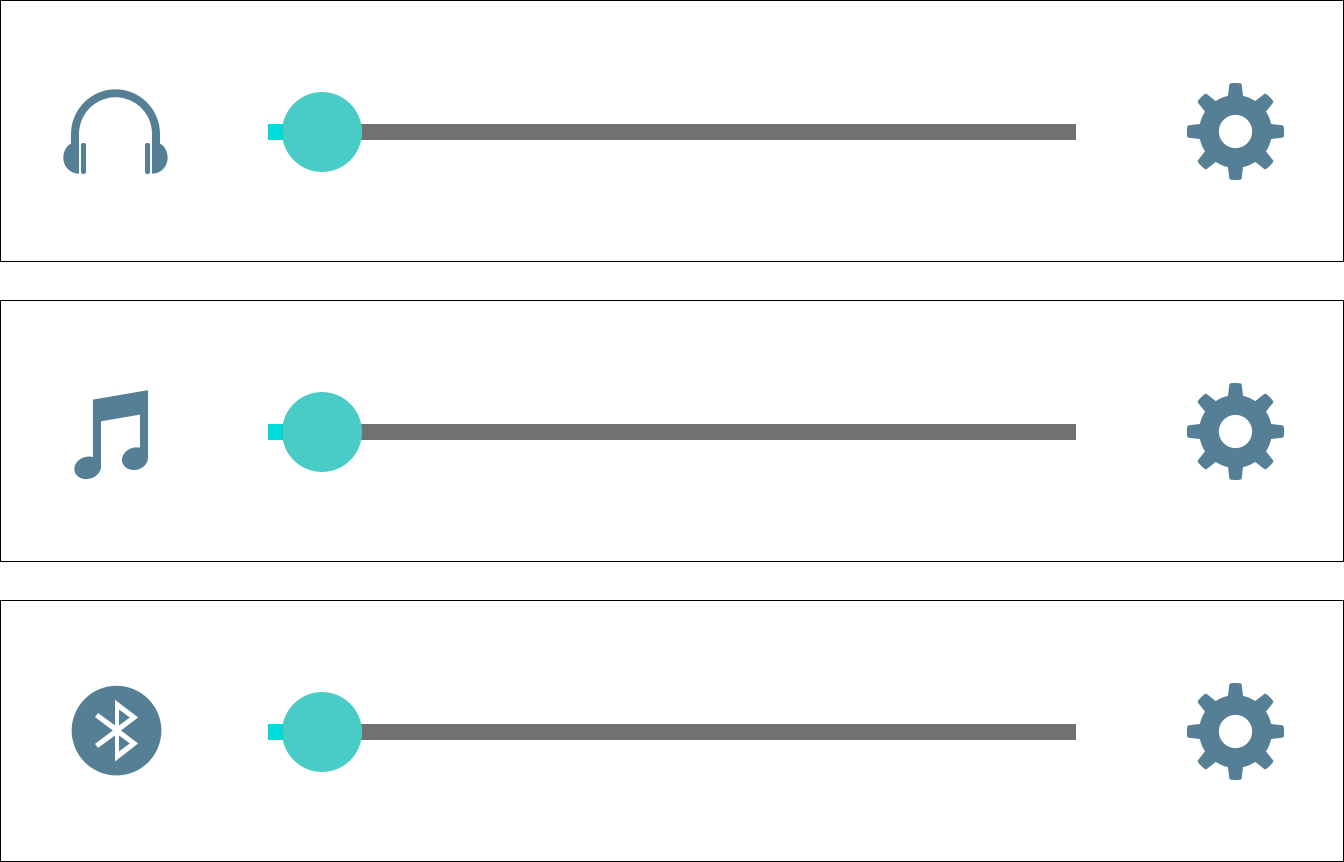
Controla el volumen de las fuentes de sonido multimedia que reproduce el teléfono (reproductor de música, visualización de vídeo de Youtube o de Web, música de juegos, etc).
Si conectamos un auricular de cable al jack de audio del teléfono, este perfil controla el volumen de los sonidos que emite el teléfono a través de dicho auricular. El icono de este perfil cambia de una nota musical, a unos auriculares.
Si emparejamos el teléfono con un dispositivo Bluetooth o manos libres, este perfil controla el volumen de los sonidos que emite el teléfono a través de este dispositivo. El icono de este perfil cambia de una nota musical, al símbolo de bluetooth.
IMPORTANTE: este ajuste deslizante es independiente del perfil de sonido (que veremos más adelante) en que esté configurado el teléfono. Es decir, que un teléfono con Perfil Vibración o Silencio activado, si tiene este deslizador activado, las fuentes de sonido multimedia seguirán escuchándose.
Perfiles de Sonido
Los teléfonos Android, con independencia de su versión, pueden configurarse en 3 perfiles de sonido. Para seleccionar uno de ellos accede al menú de ajustes y entra aquí:
Pestaña Sonido y Notificación > Perfil de sonido
Cada perfil, configura de una forma determinada los diferentes tipos de volumen del teléfono (los que vimos en el primer apartado de esta guía).
Para ver cada perfil en detalle, pulsa sobre los desplegables:

Perfil Sonido
En este modo, el teléfono emite todos los sonidos por defecto:
- Tono (volumen de las llamadas entrantes).
- Notificaciones (de las aplicaciones).
- Táctil y sistema (sonidos del sistema o al presionar teclas).
Ejemplo de Modo Sonido:
- Cuando se recibe una llamada, escucharemos el tono seleccionado
- Cuando llegue un WhatsApp, escucharemos una notificación
- Cuando toquemos la pantalla o un botón del teléfono, escucharemos un efecto de sonido

Perfil Vibración
En este modo, el teléfono silencia el volumen de tono, notificaciones y táctil y sistema. En su lugar vibra durante el tiempo que duraría la emisión del sonido. Es posible configurar las características de la vibración en:
Ajustes > Sonido > Fuerza de Vibración
Tal como vimos en el primer apartado de esta guía (Configuración del volumen), el perfil vibración no afecta al volumen multimedia, que se seguirán escuchando según su nivel de volumen.
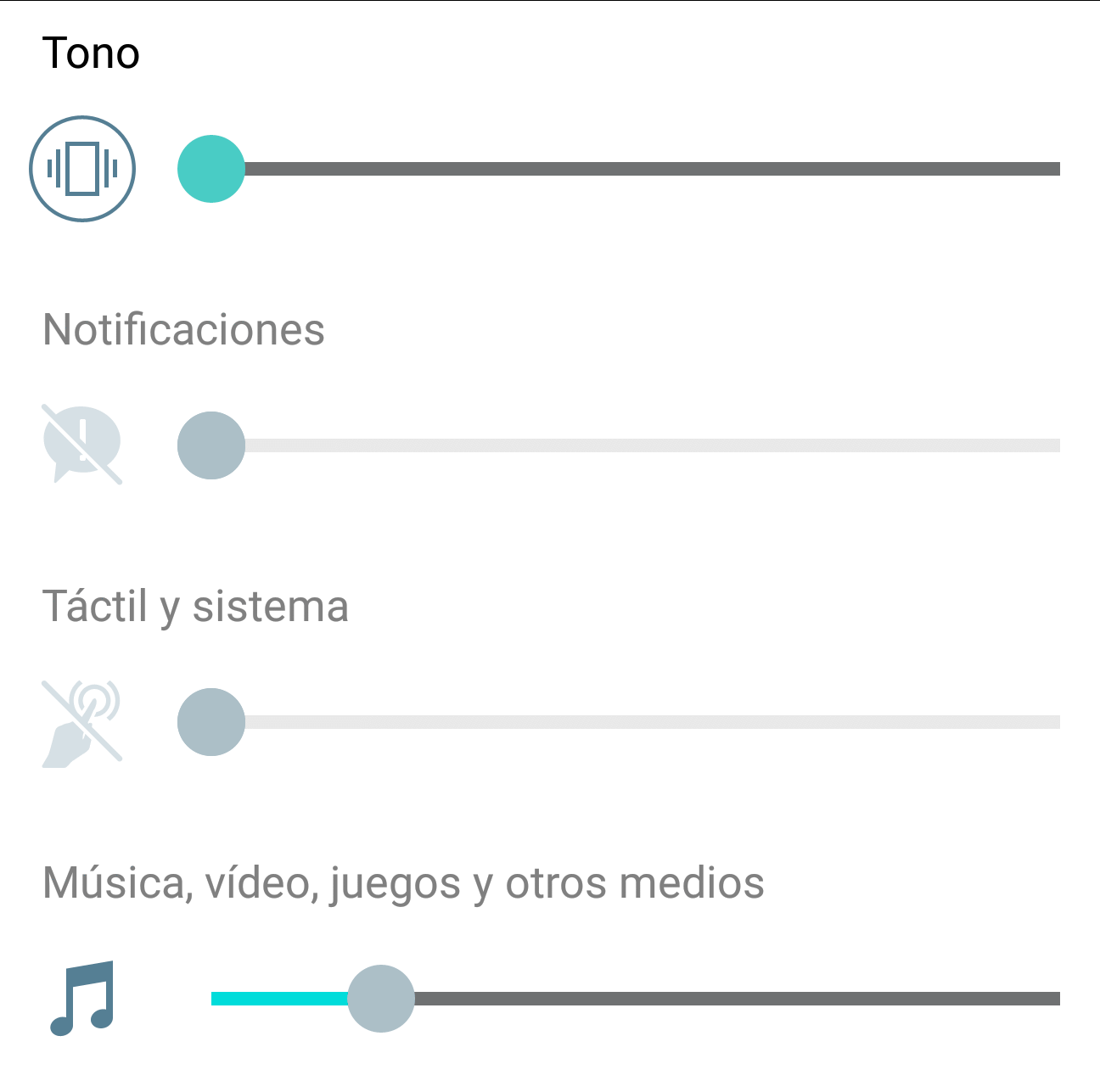
Perfil Silencioso
En este modo, el teléfono silencia el volumen de tono, notificaciones y táctil y sistema; y tampoco vibra.
Tal como vimos en el primer apartado de esta guía (Configuración del volumen), el perfil silencioso no afecta al volumen multimedia, que se seguirán escuchando según su nivel de volumen.
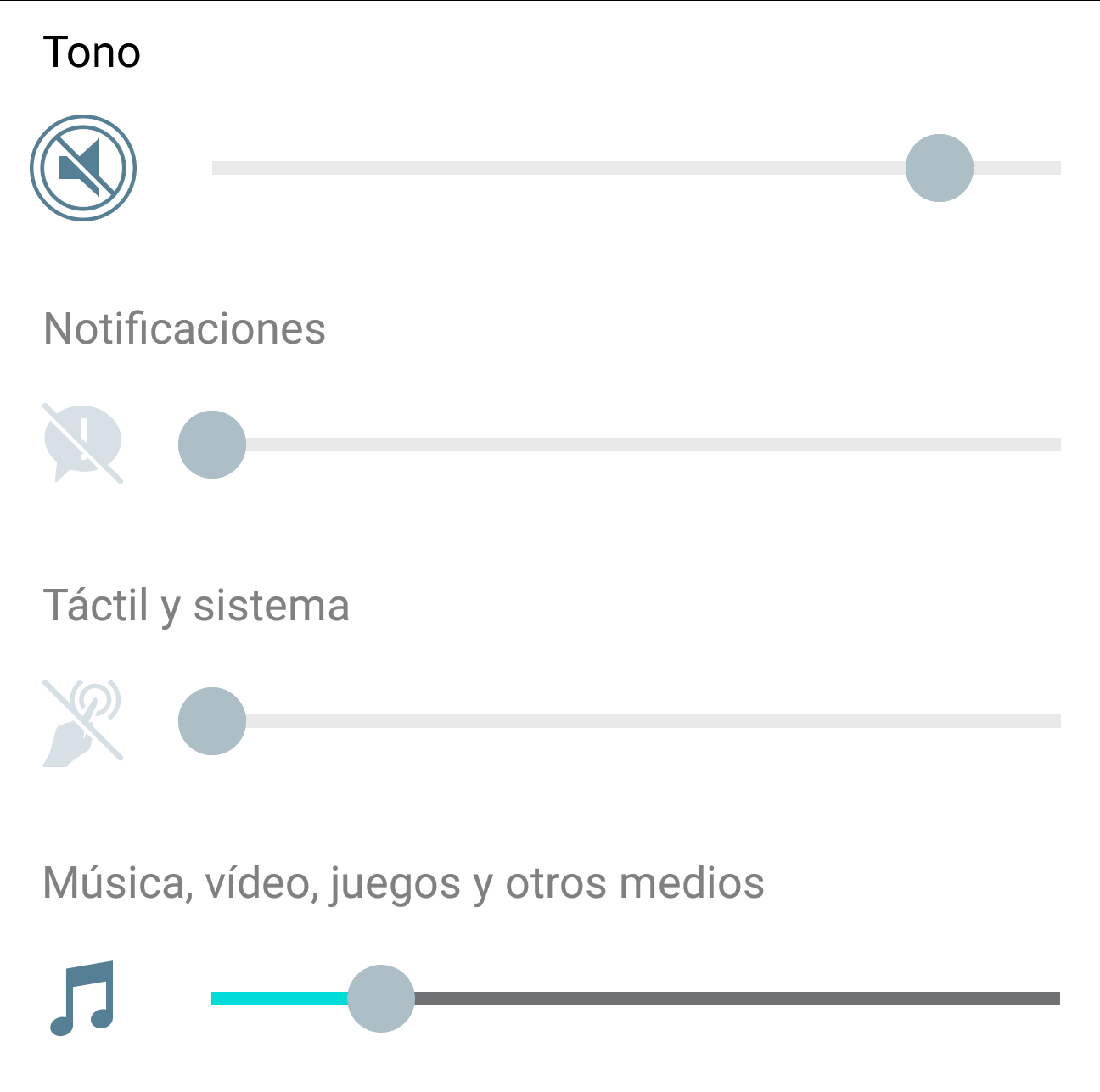
No molestar
Si no quieres que te interrumpan, puedes utilizar la función No molestar, que silencia tu dispositivo para que no emita ningún sonido ni vibre cuando no quieras que lo haga. Por ejemplo, puedes utilizar No molestar para hacer lo siguiente:
- Limitar los sonidos automáticamente durante la noche o durante eventos.
- Silenciar las interrupciones excepto las alarmas, para que te despiertes a tiempo.
- Recibir alertas de llamadas y mensajes solo de los contactos favoritos.
Para activar este modo y ajustar sus opciones, entra en el menú de Ajustes del teléfono y ve a:
Pestaña Sonido y Notificación > No molestar








